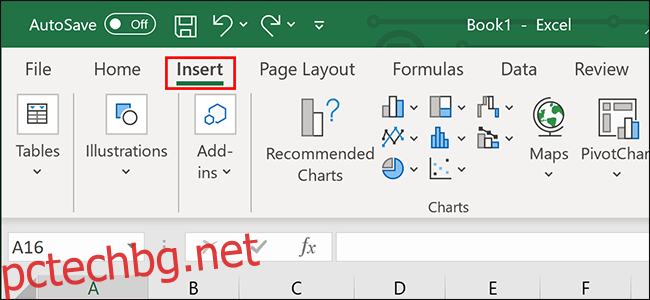Има няколко начина да добавите персонализирано заглавие към електронна таблица в Microsoft Excel. Заглавията не са само за имена на файлове – можете да поставите едно точно над данните в електронната си таблица, така че зрителите да могат да го разберат по-лесно.
Добавяне на заглавка в Excel
За да добавите заглавие, щракнете върху раздела „Вмъкване“ в горния ляв ъгъл на работната книга.
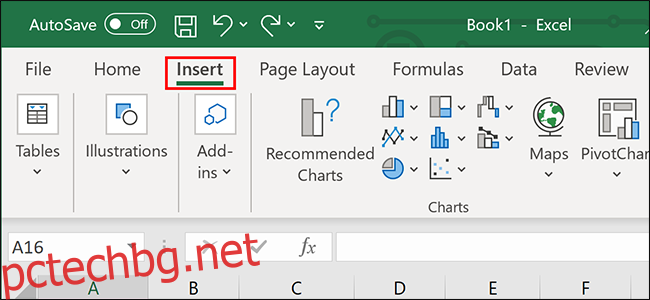
Щракнете върху менюто „Текст“ от дясната страна на лентата и щракнете върху опцията „Заглавие и долен колонтитул“.
Ще бъдете намалени от работната книга, което ви позволява да видите всичките си данни на една страница. Ще разгледаме как да се върнем към нормалния изглед след малко.
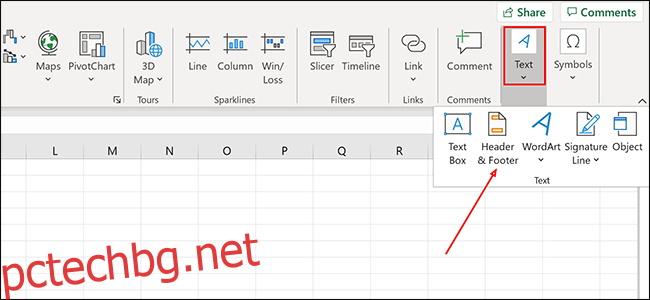
Щракнете навсякъде в секцията „Заглавка“ и въведете текста си.
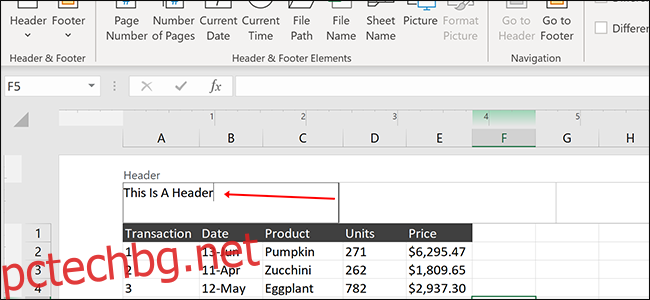
За да се върнете към изгледа на работната книга по подразбиране, щракнете върху иконата за оформление на страницата „Нормално“ в долната част на документа.
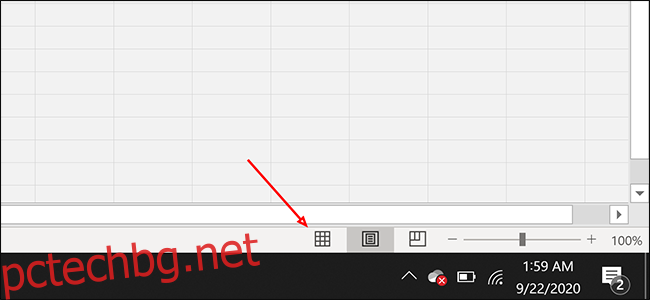
Когато се върнете към изгледа на работната книга „Нормално“, ще забележите, че текстът ви не се показва. В Excel тези заглавки не се показват, докато работите в работната книга, но ще се появят, след като бъде отпечатана. Ако търсите заглавен ред, който винаги се появява, продължете да четете.
Добавяне на винаги видим горен ред
За да добавите винаги видимо заглавие, можете да го поставите в горния ред на електронната си таблица.
Първо щракнете с десния бутон някъде в клетка A1 (първата клетка в горния ляв ъгъл на вашата електронна таблица) и изберете „Вмъкване“.
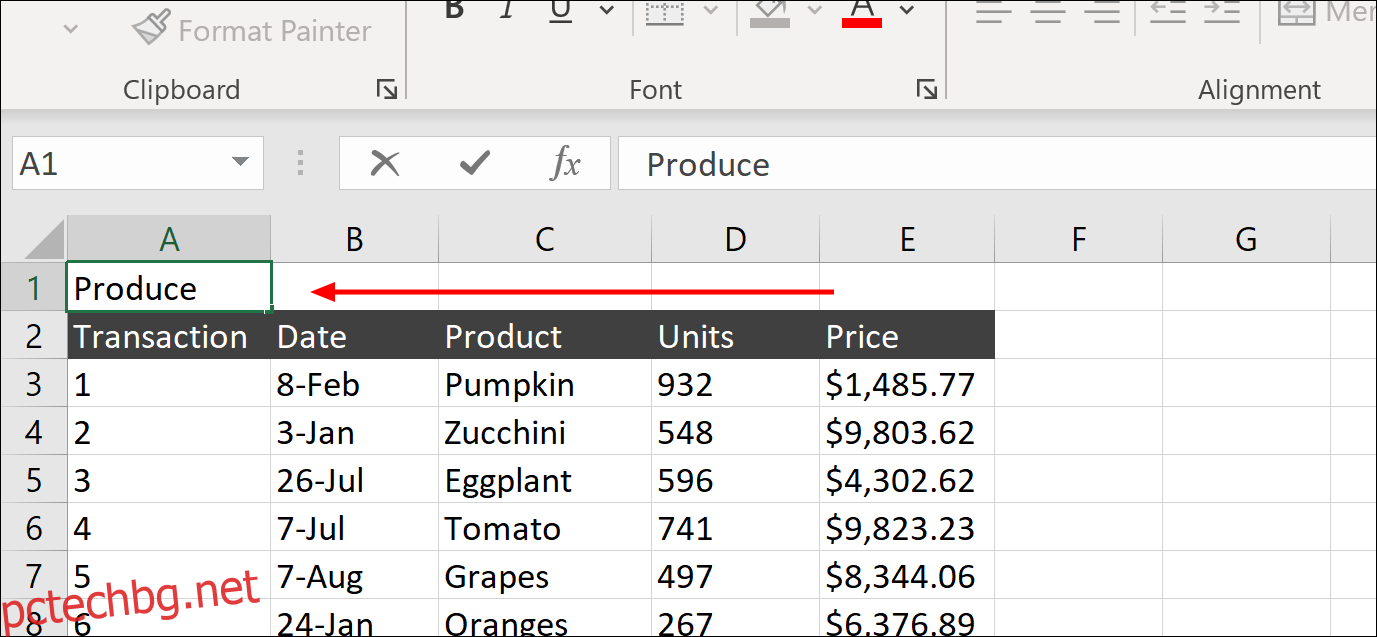
Изберете „Цял ред“ и щракнете върху „OK“, за да добавите ред свободно пространство.
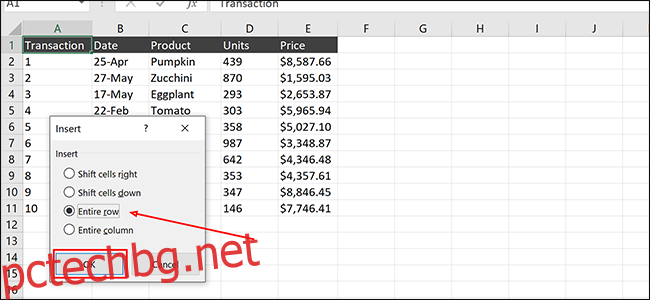
Въведете заглавието на електронната таблица навсякъде в новия ред. Точната клетка, която изберете, няма значение, тъй като ще ги обединим само за секунда.
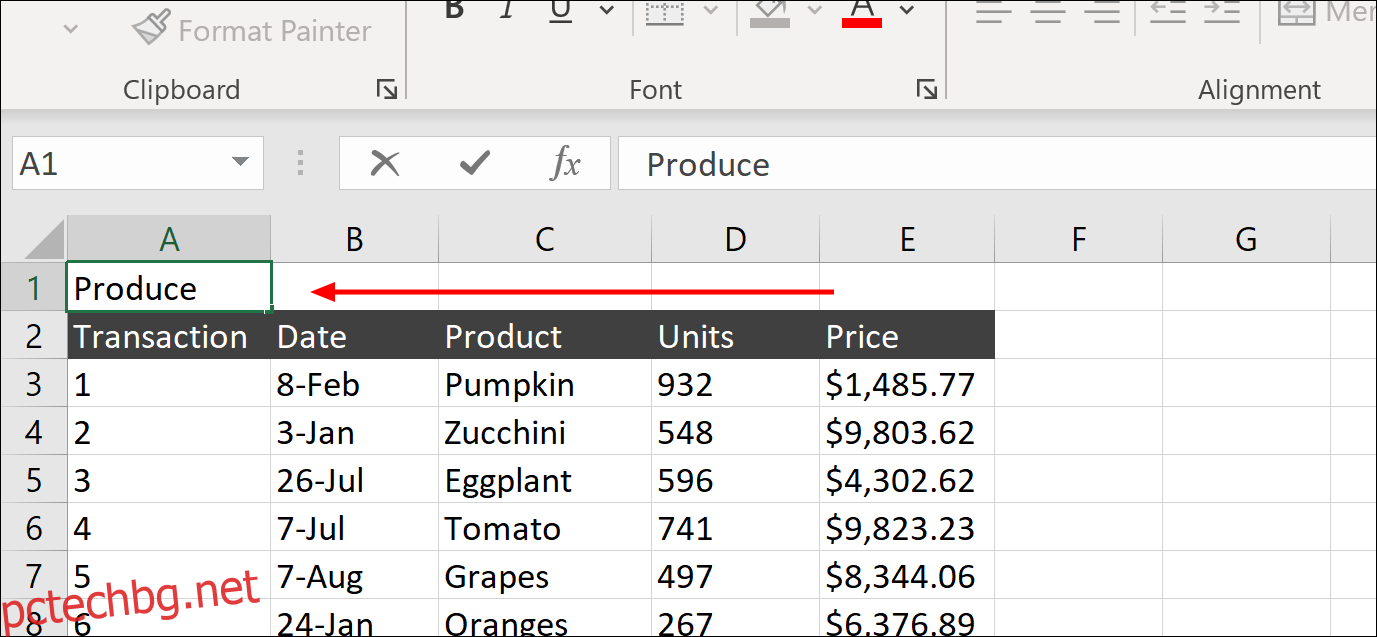
Маркирайте секцията от новия си ред, в която искате да центрирате заглавието си. В този случай ще маркираме от A1 до E1, центрирайки нашето заглавие в горния ред.
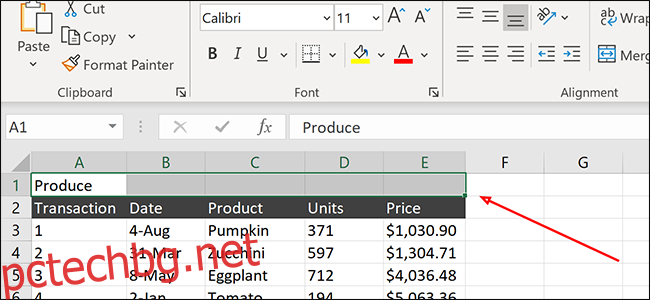
Щракнете върху заглавката „Начало“ в лентата и щракнете върху „Обединяване и център“. Вашият текст вече трябва да бъде центриран в новия ред.
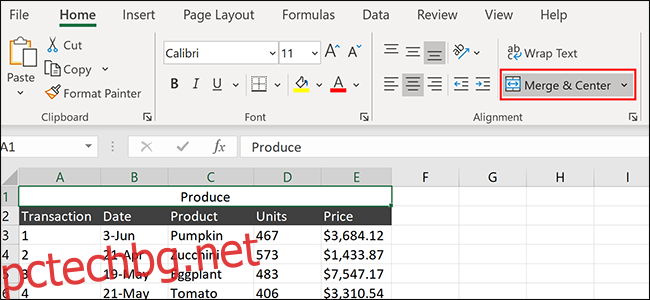
Това е всичко – можете да използвате тези техники за бързо добавяне на заглавки към вашите електронни таблици в Excel в бъдеще.